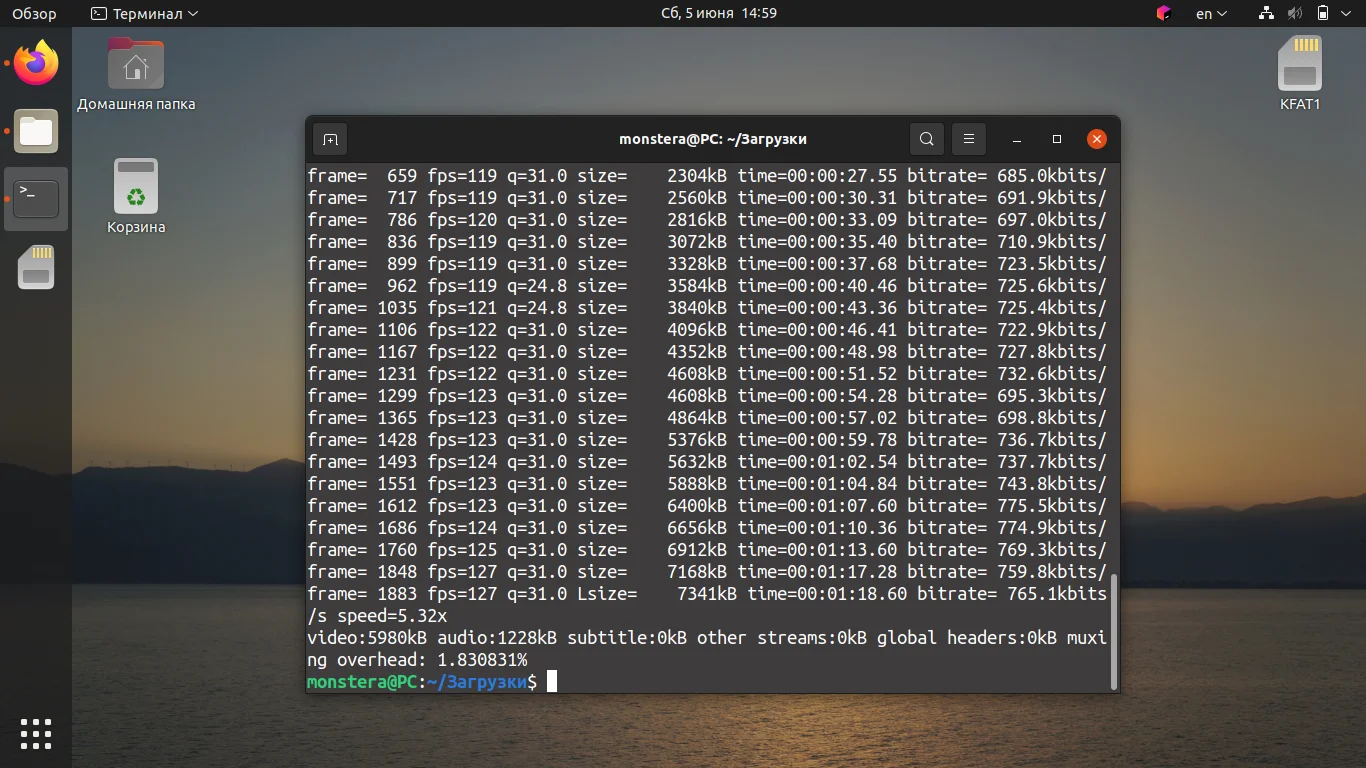FFmpeg в Ubuntu 20.04: Установи и начни конвертировать видео за 5 минут
Хотите работать с любым видеоформатом на Ubuntu? Есть инструмент, перед которым пасуют даже самые продвинутые видеоконвертеры. Это FFmpeg — настоящая командная легенда среди энтузиастов и профессионалов.
Он не имеет кнопок и окон, но его возможности поражают. Конвертация, сжатие, извлечение аудио — всё это и многое другое подвластно этой утилите.
Мы подготовили для вас самое простое и понятное руководство. Вы узнаете два проверенных способа установки FFmpeg на Ubuntu 20.04: классический из репозиториев и быстрый с использованием snap для получения самой свежей версии.
Всего одна команда в терминале — и мощнейший инструмент окажется в вашем распоряжении. Мы не оставим вас после установки! Вы сразу же научитесь выполнять базовое, но невероятно полезное действие — конвертировать видео из одного формата в другой.
Представьте: несколько секунд на ввод команды — и ваш файл MP4 превращается в AVI или любой другой нужный вам формат. Это проще, чем кажется! Готовы раскрыть весь потенциал вашей системы для работы с мультимедиа? Переходите к статье — и уже через пять минут вы сможете всё!
ffmpeg — мощный инструмент для конвертирования файлов в большинстве известных видеоформатов. Программа ffmpeg не имеет графического интерфейса, однако позволяет выполнять задачи, перед которыми другие видеоконвертеры попросту бессильны.
Ниже рассмотрим, как установить ffmpeg в Ubuntu 20.04 из официальных репозиториев, а также с использованием snap-пакета. А затем поговорим о том, как с его помощью переконвертировать небольшое видео из одного формата в другой.
Установка ffmpeg в Ubuntu
Из официальных репозиториев можно установить ffmpeg 3.x следующей командой:
sudo apt install ffmpeg
Введите пароль к своей учётной записи и, после этого, подтвердите действие, нажав кнопку Д на клавиатуре.
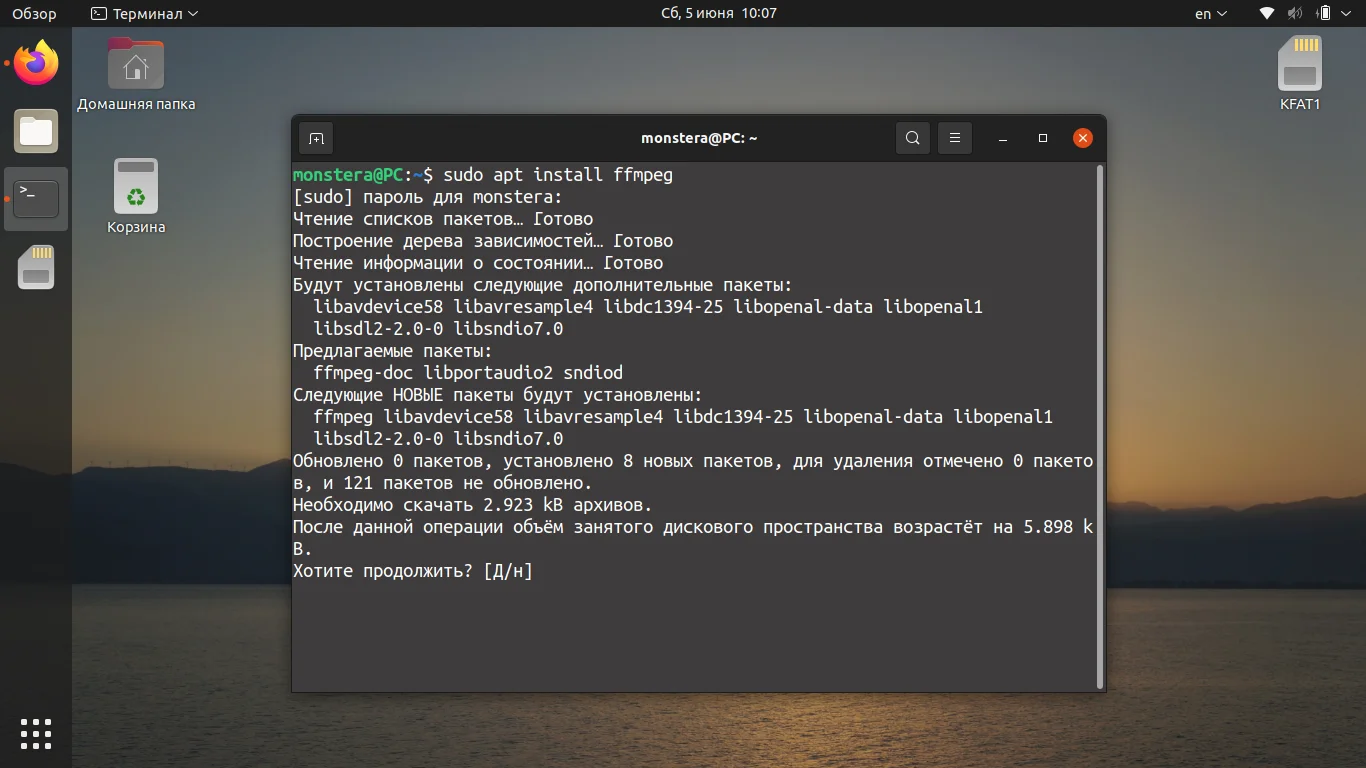
Если вы хотите более новую версию, то можно установить ffmpeg 4.x с помощью snap-пакета. Для этого, выполните в терминале следующую команду:
sudo snap install ffmpeg
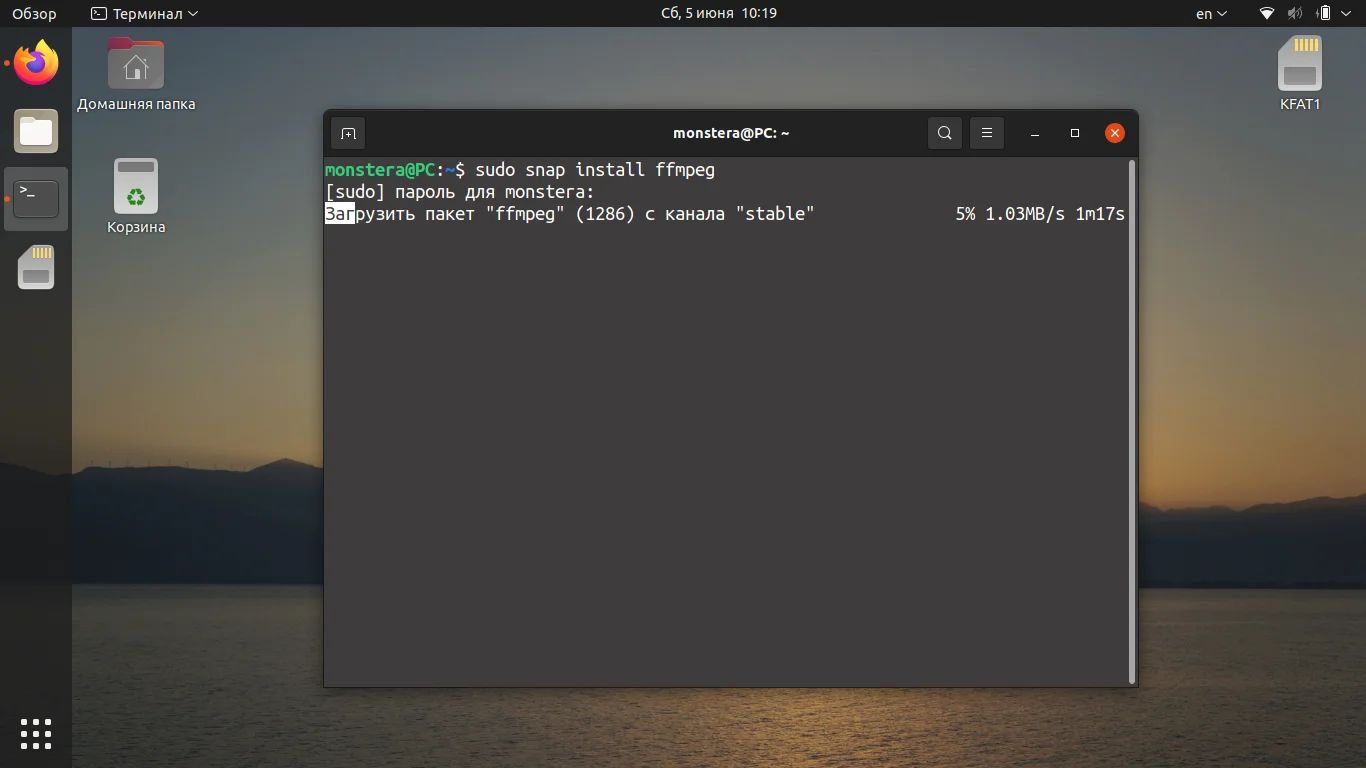
Подождите, пока пакет будет загружен и установлен. Просмотреть версию программы можно с помощью команды:
ffmpeg -version
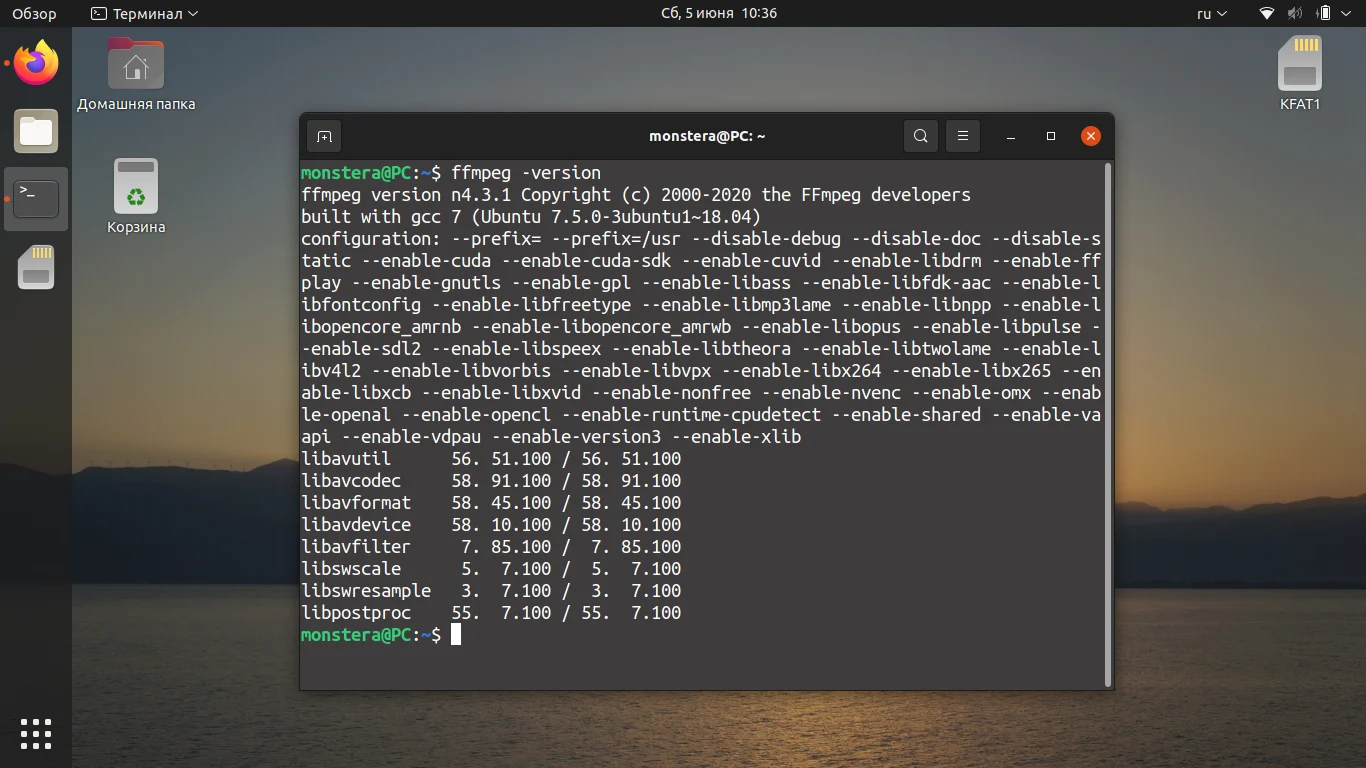
Узнать все поддерживаемые форматы можно, если ввести следующую команду:
ffmpeg -formats
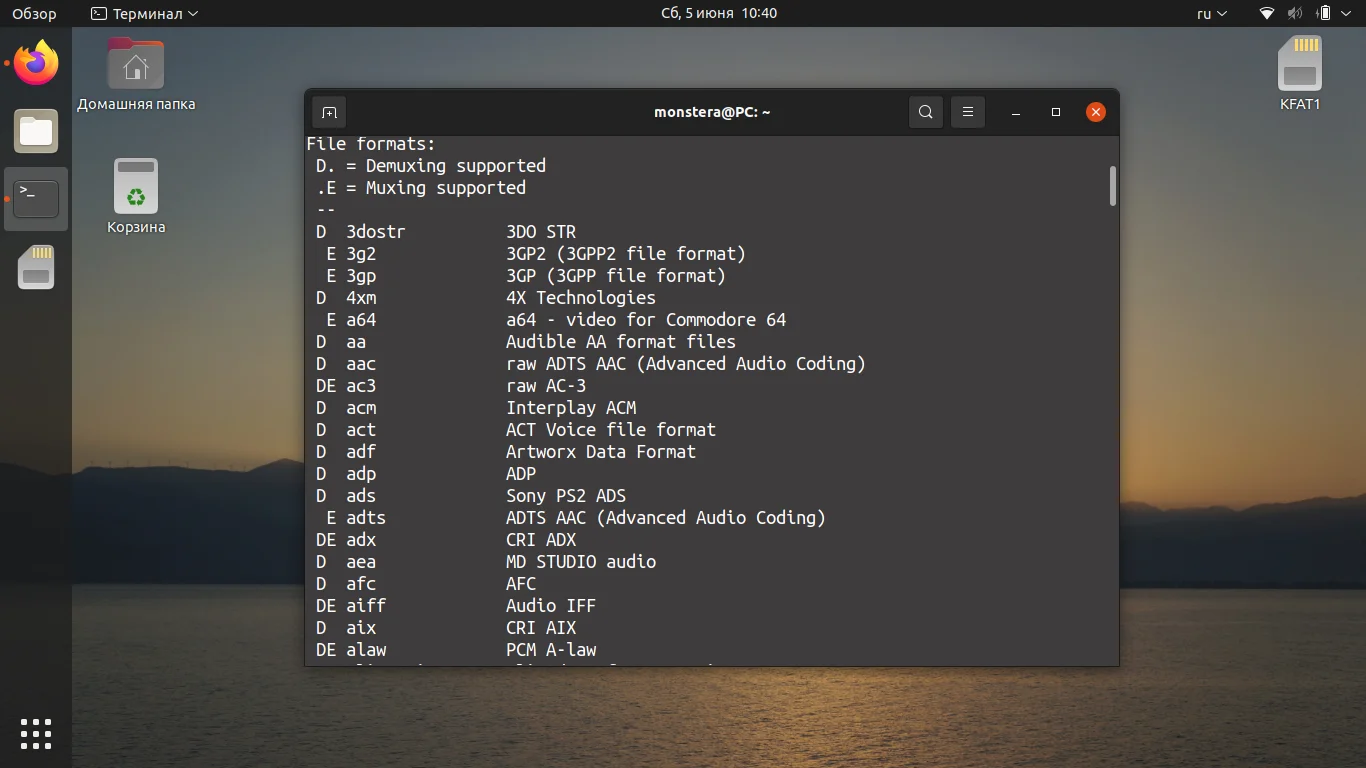
Набор инструментов ffmpeg позволяет перекодировать видео любого формата практически в любой известный формат. Научиться использовать конвертирование не сложно.
Для начала откройте терминал и перейдите в папку с видео, с которым собираетесь работать. Или откройте нужную папку в файловом менеджере, нажмите правой клавишей мыши в любом месте текущего окна и выберите Открыть в терминале.
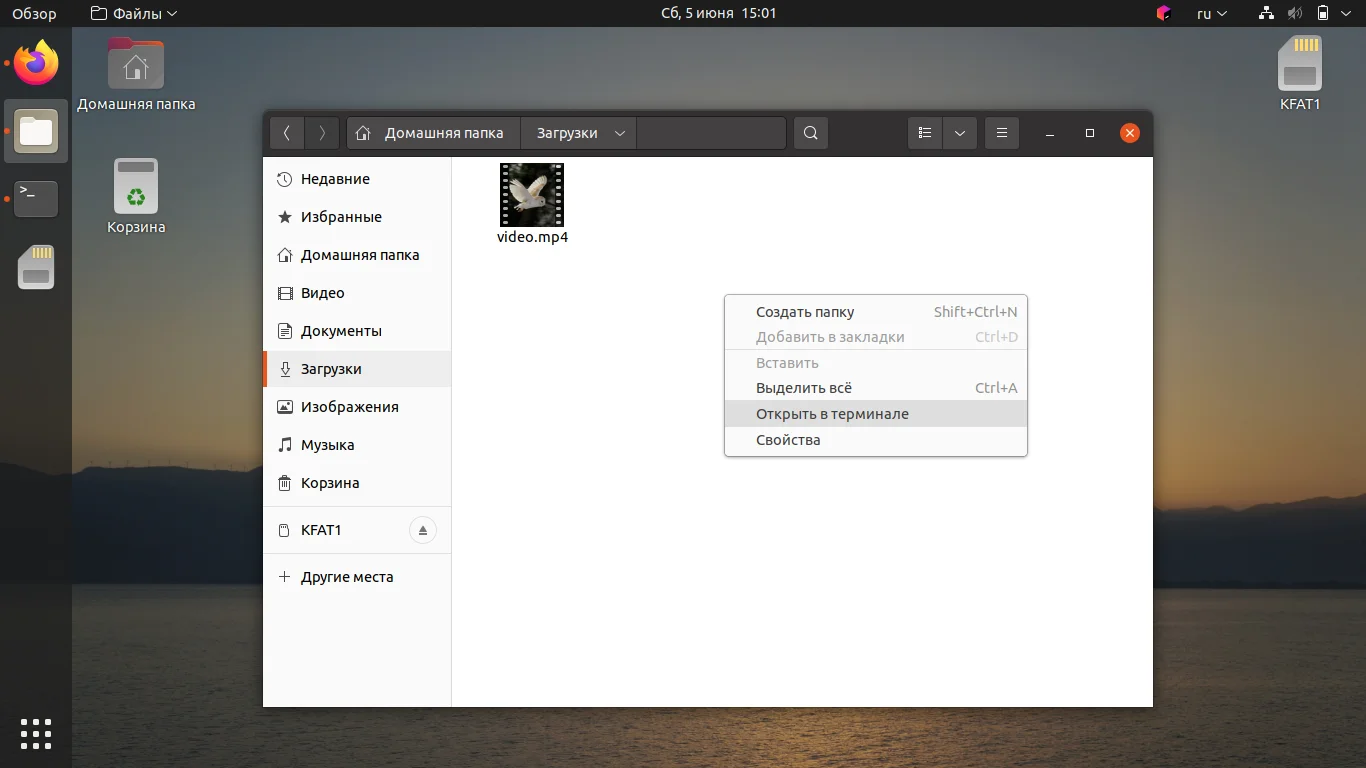
Например, для того чтобы перекодировать видео в формате mp4 в avi будет достаточно выполнить команду:
ffmpeg -i video.mp4 video.avi
Подождите, пока видео будет преобразовано. Это займёт какое-то время, особенно если нужно перекодировать длинное видео.
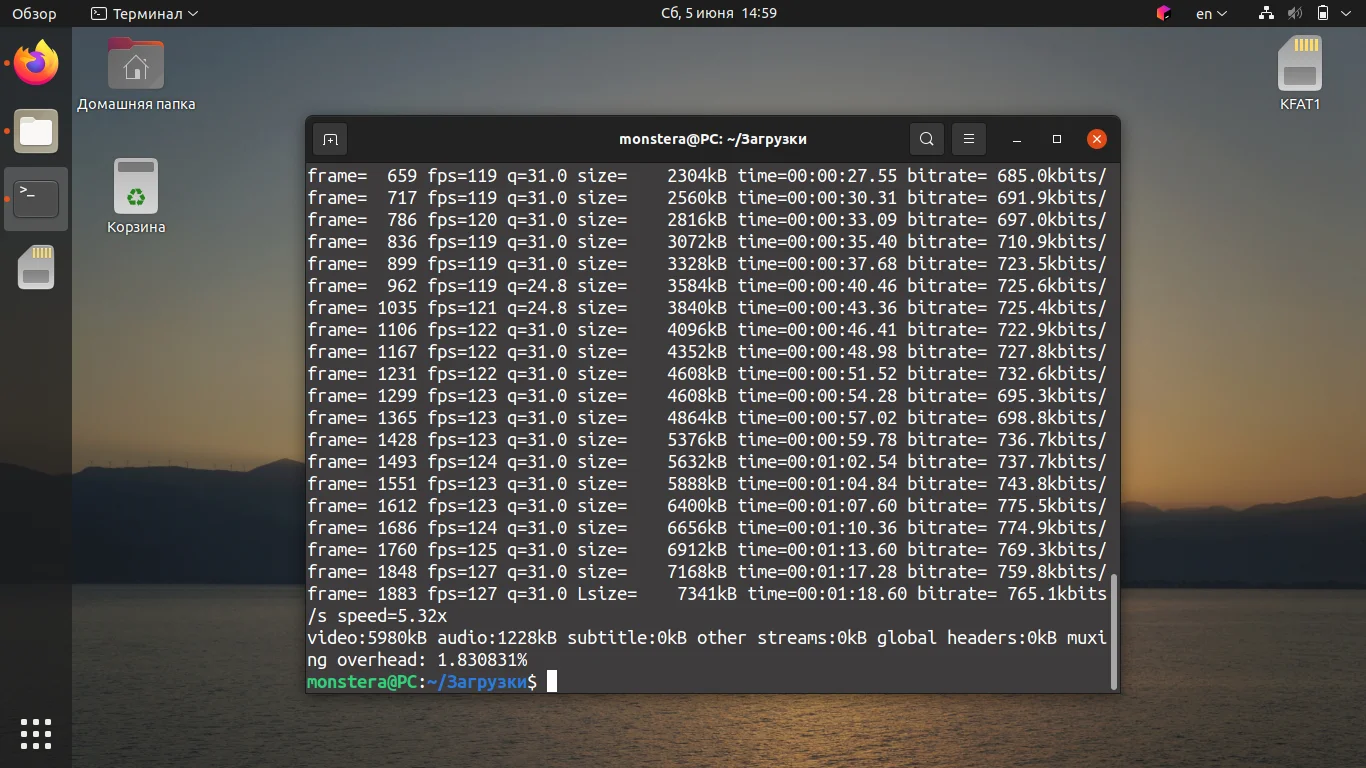
По окончании операции ещё один видеофайл будет помещён рядом с исходным в том же каталоге.
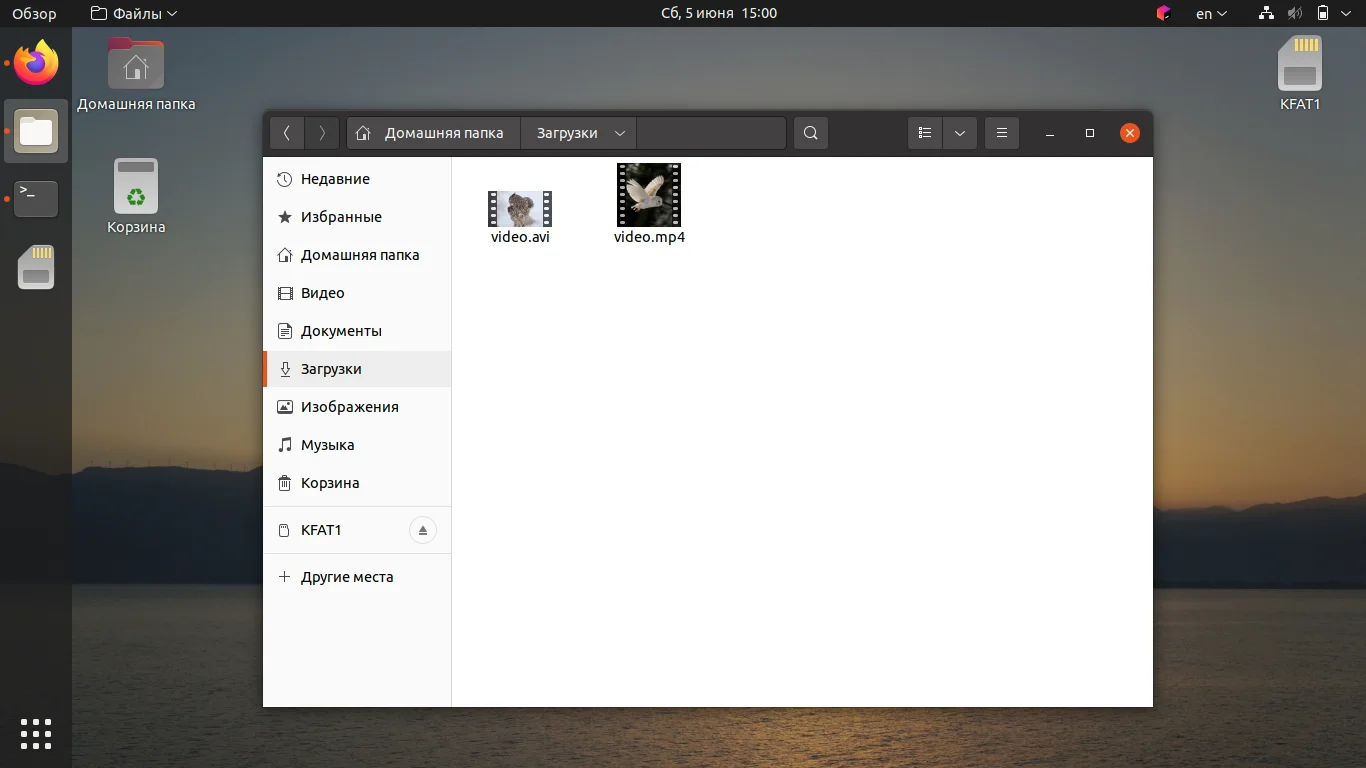
Итак, мы рассмотрели как установить ffmpeg в Ubuntu 20.04. Как мы увидели в этом нет ничего сложного. Больше о том, как пользоваться программой ffmpeg в Ubuntu уже писалось на нашем сайте. Уверены, что этот материал окажется для вас полезным.